cad多线段pl线段变宽太粗变细的方法
本文讲解:“cad多线段pl线段变宽太粗变细的方法”以下是相关内容。
在使用CAD绘制图形的时候,我们常常需要使用多段线来绘制,在绘制时多段线变宽太粗是如何变细的呢,下面我们就来看看是如何操作的吧。
- 01
打开CAD之后我们找到绘图里的多段线选项,如图所示:

- 02
选择多段线选项在绘图区里绘制图形时,可以看到线条很宽,如图所示:
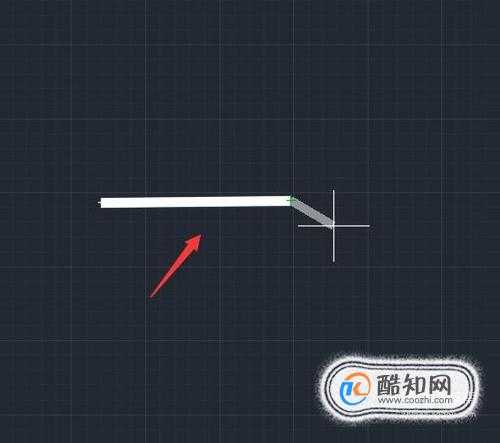
- 03
我们在命令行输入W命令,如图所示:
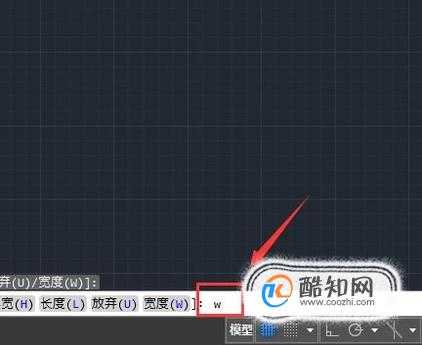
- 04
输入W命令之后按下回车键,在里面输入起点的宽度为2,如图所示:

- 05
输入起点的宽度之后再按下回车键再输入端点的宽度也为2,如图所示:

- 06
输入好端点的宽度之后我们在绘制的线就变细了,如图所示:
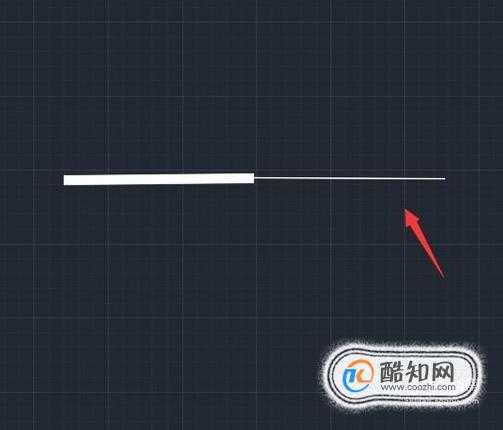
温馨提示
以上就是“cad多线段pl线段变宽太粗变细的方法”这篇文章的所有内容了,相信大家也都认真的看完了,如果大家还有不懂的问题,可以通过搜索来获取更多相关的内容,最后记得给蓝图技术网小编点个赞以及收藏内容。免责声明:
1、本站所有资源文章出自互联网收集整理,本站不参与制作,如果侵犯了您的合法权益,请联系本站我们会及时删除。
2、本站发布资源来源于互联网,可能存在水印或者引流等信息,请用户擦亮眼睛自行鉴别,做一个有主见和判断力的用户。
3、本站资源仅供研究、学习交流之用,若使用商业用途,请购买正版授权,否则产生的一切后果将由下载用户自行承担。
4、侵权违法和不良信息举报 举报邮箱:cnddit@qq.com


还没有评论,来说两句吧...